
Kazalo:
- Avtor John Day [email protected].
- Public 2024-01-30 12:04.
- Nazadnje spremenjeno 2025-01-23 15:08.



Ste si kdaj želeli igrati nekaj klasičnih iger med jedjo? Morda ne, če pa ste, je to projekt za vas! Emulator GameBoy uporablja RetroPie na Raspberry Pi Zero W. Obstaja baterija s 2500 mAh, ki bi lahko izpraznila približno 20 ur delovanja baterije! Obstaja 4,3-palčni zaslon za prikaz iger, ki ni največji, vendar se lahko zasloni dragijo! Ne samo to, obstajata 2 krmilnika SNES za igranje več igralcev! In kar je najpomembneje, lahko zaženete katero koli retro igro, ki vam je po srcu (ni vključena v vadnico, dokumentacija retropie vam pove, kako to storiti v redu … https://retropie.org.uk/docs/) !!! Večina delov je iz Adafruitja, vključno s škatlo za kosilo. Projekt je zasnovan okoli te škatle za kosilo, vendar vam bom posredoval povezavo Tinkercad, če želite urediti mojo zasnovo, da bo ustrezala vaši zasnovi. Za ta projekt sem porabil kar nekaj časa, zato upam, da vam bo všeč!
1. korak: Deli in potrebščine
Zaslon
Raspberry Pi Zero W paket
Kippah
Mikro USB razdelilnik
Baterija
Krmilnik SNES
Podaljšek kabla
USB banka
Stikalo
Spajkalnik
Tinkercad
Thingiverse
Potrebovali boste 3D tiskalnik ali pa za tiskanje uporabite oblike.
Korak: Kartica Micro SD
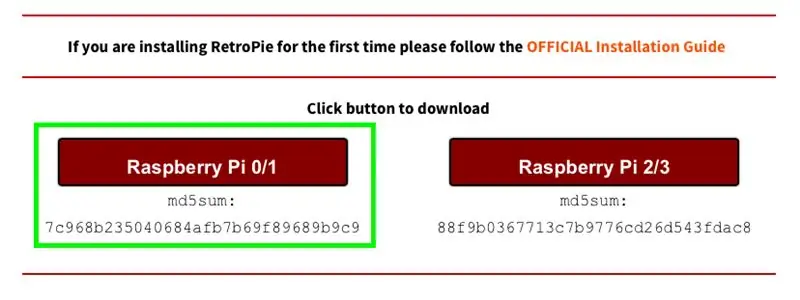
Pojdite na https://retropie.org.uk/download/ in kliknite Raspberry pi 0/1. Nato prenesite balenaEtcher za Mac ali Windows. Vstavite kartico micro SD v računalnik (žal vsem računalnikom USB-C, morate kupiti adapter) in odprite balenaEtcher. Izberite kartico SD in sliko, ki ste jo pravkar prenesli, in kliknite »Flash«, da začnete utripati. To je vse za kartico micro SD!
3. korak: Montaža (1/6)


Začnimo! Prva slika prikazuje vse dele, potrebne za postopek montaže. Začeli bomo zelo preprosto. Vse kar morate storiti je, da kartico SD vstavite v Raspberry Pi.
4. korak: Montaža (2/6)


Zasluge Adafruit Industries za kodo. Malinino pi povežite z monitorjem s priloženim kablom mini-hdmi na HDMI. Ko bo naložen, vas bo vprašal za priključitev krmilnika. Krmilnik SNES povežite s kablom micro-usb v usb, ki je vključen v paket, in nadaljujte pozive. Zapustite emulacijsko postajo in vnesite:
sudo apt-get install rpi-update
in potem
sudo rpi-update
Po tem vnesite:
sudo apt-get install raspi-gpio
Potem ga lahko zaženete z
sudo raspi-gpio get
Nato vnesite:
wget
sudo cp dt-blob.bin /boot /
Na koncu vnesite:
sudo nano /boot/config.txt
In na dnu vnesite te vrstice:
dtparam = spi = izklopljeno
dtparam = i2c_arm = izklopljeno
overscan_left = 0o
overscan_right = 0
overscan_top = 0
overscan_bottom = 0f
framebuffer_width = 480f
framebuffer_height = 272
enable_dpi_lcd = 1
display_default_lcd = 1
dpi_group = 2
dpi_mode = 87
dpi_output_format = 520197
hdmi_timings = 480 0 40 48 88 272 0 13 3 32 0 0 0 60 0 32000000 3
Zaprite in shranite, nato vnesite: sudo reboot.
Po ponovnem zagonu odklopite pi in monitor ter vzemite modri predmet, Kippah, in ga postavite kot drugo sliko, eno pred drugo. Obrnite Kippah tako, da je obrnjen navzdol in ga previdno pritisnite na 20 zatičev na Raspberry Pi, imenovanih zatiči GPIO.
5. korak: Montaža (3/6)




Na pol poti! Vzemite tračni kabel, zaslon in priključno ploščo, kot kaže slika. Na posnetku od blizu opazite 2 stanja črnih loput: gor in dol. Desna je gor, leva pa dol. Vstavite trak s kapuco navzgor. Nežno zaprite loputo in se prepričajte, da je tračni kabel pritrjen. Enako naredite za zaslon, kar bo povzročilo končno fotografijo.
6. korak: Montaža (4/6)

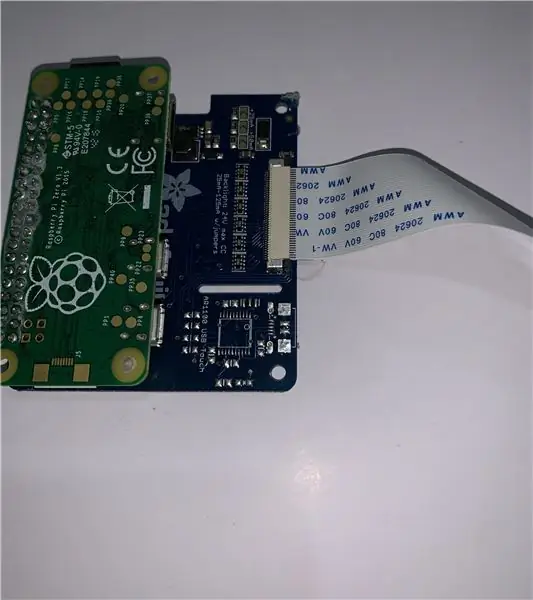
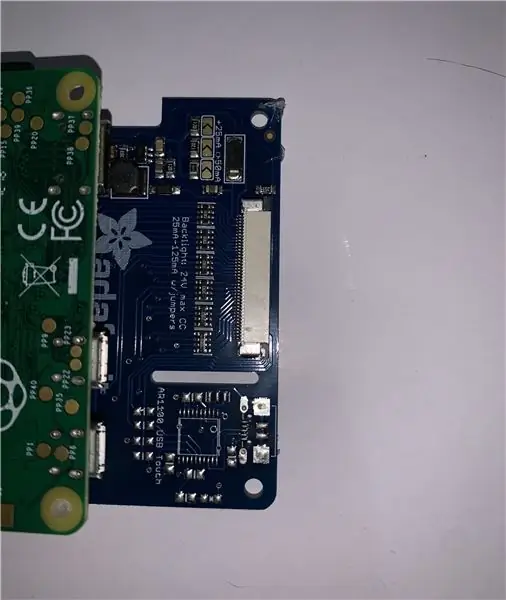
Vzemite Kippah in Raspberry Pi ter POVLIČITE črno loputo, ne dvignite kot prejšnji korak. Prepričajte se, da je modra stran obrnjena navzdol. To je ključnega pomena za funkcionalnost projekta. Nežno potisnite črno loputo nazaj in se prepričajte, da je Kippah varna.
7. korak: Montaža (5/6)



Vzemite razdelilni kabel in odstranite eno stran do njegovih žic. Odrežite enega od njih in spajkajte stikalo za nadzor moči. Za zaščito izpostavljenih žic položite vroče lepilo ali toplotno zaščito. Nato vzemite baterijo in razdelilnik. Priključite baterijo v razdelilnik in razdelilnik v vrata na Pi, kot je prikazano zgoraj. Za priključitev krmilnikov lahko uporabite micro usb za usb.
8. korak: Montaža (6/6)



3D -tiskanje delov, potrebnih za ta korak. Vzemite spodnjo polovico in baterijo. Vroče ga prilepite v ustrezno luknjo proti dnu tiska. Pod to lepite malinovo pi in zraven USB zvezdišče. (Odstranil sem mu plastiko). Krmilnike USB napeljite skozi luknje in jih priključite v pesto. Lepite stikalo, kjer je tračni kabel, in se prepričajte, da lahko trak dostopa do luknje. Kable regulatorja potisnite čim bolje v preostali prostor. Vzemite zgornjo polovico in previdno vroče lepite zaslon. Priporočam lepilo na straneh in odstranite odvečno lepilo na sprednji strani. Pod njo položite zeleni podaljšek in ga zlepite tako, da se lahko zapre. Morda bo trajalo nekaj poskusov, da bi bilo to ravno prav. In to je to! Projekt ste zaključili! Trak lahko dodate kot zamašek, da dobite tudi določen kot.
9. korak: ROM -i
Za izvajanje iger boste morali dobiti ROM -e. V uvodu sem dal povezavo iz uradne dokumentacije, kako to storiti. Tukaj je spletno mesto, ki ima na tisoče ROM -ov. Datoteko ».nes« ali katero koli datoteko, ki ste jo prenesli, postavite v ustrezno mapo (npr. Nes).
Priporočena:
Robot za kosilo Knight Rider: 8 korakov (s slikami)

Knight Rider Lunchbox Robot: V redu, ne govori, ni črn in nima AI. Ima pa spredaj tiste modne rdeče LED diode. Zgradim robota, ki ga je mogoče upravljati z WiFi, ki je sestavljen iz Raspberry Pi z adapterjem WiFi in Arduino Uno. SSH lahko vstavite v Raspberry Pi a
Ura za kosilo: 9 korakov (s slikami)

Ura za kosilo: Ste si kdaj želeli, da bi bil čas kosila daljši, pa niste vedeli, kje najti teh nekaj dodatnih minut? No, ne želim si več! Zahvaljujoč velikemu napredku tehnologije ur vam predstavljam uro, ki se vsak dan ob 11. uri pospeši za 20% in upočasni za 20
Naredite časovno kosilo s konstantno temperaturo: 16 korakov

Naredite časovno kosilo s konstantno temperaturo: Čeprav je navadna škatla za kosilo enostavna za uporabo in upravljanje, vendar ima eno samo funkcijo, ni mogoče nastaviti časa ali nastaviti temperature za ogrevanje. Da bi odpravili to pomanjkljivost, je tokrat DIY narejen na podlagi kuhanja
Kosilo za ljudi s hemiplegijo: 11 korakov

Kosilo za ljudi s hemiplegijo: Mnogi ljudje trpijo za hemiplegijo, ki zaradi pomanjkanja fine motorične sposobnosti obremenjuje gibanje ene strani telesa. Za ljudi s hemiplegijo so številne dejavnosti, ki zahtevajo uporabo dveh rok, naporne. Poleg tega so ukrepi
Kosilo za ljudi s hemiplegijo: 10 korakov

Kosilo za ljudi s hemiplegijo: člani ekipe: Chris Lobo, Ryan Ravitz, Alex Romine Zakaj smo to storili: Posameznik v podjetju Seven Hills ima omejeno mobilnost v eni roki in ima težave pri uporabi svoje škatle za kosilo. Čeprav v pregledu zasnove ni izrecno navedeno, ima Seven Hills zahteve
